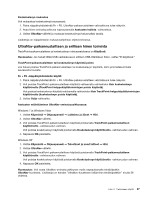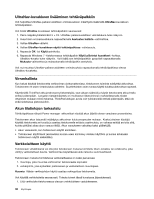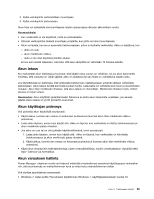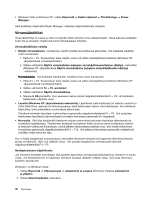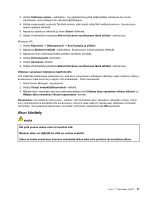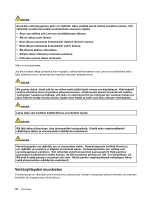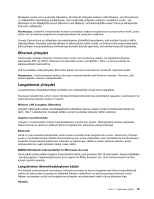Lenovo ThinkPad T420 (Finnish) User Guide - Page 56
UltraNav-kuvakkeen lisääminen tehtäväpalkkiin, Virranhallinta, Akun tilatietojen tarkastelu
 |
View all Lenovo ThinkPad T420 manuals
Add to My Manuals
Save this manual to your list of manuals |
Page 56 highlights
UltraNav-kuvakkeen lisääminen tehtäväpalkkiin Voit helpottaa UltraNav-paikannuslaitteen ominaisuuksien määritystä lisäämällä UltraNav-kuvakkeen tehtäväpalkkiin. Voit lisätä UltraNav-kuvakkeen tehtäväpalkkiin seuraavasti: 1. Paina näppäinyhdistelmää Fn + F8. UltraNav-paikannuslaitteen valintaikkuna tulee näkyviin. 2. Avaa hiiren ominaisuusikkuna napsauttamalla Asetusten hallinta -vaihtoehtoa. 3. Valitse UltraNav-välilehti. 4. Valitse UltraNav-kuvakkeen näyttö tehtäväpalkissa -valintaruutu. 5. Napsauta OK- tai Käytä-painiketta. 6. Napsauta Windows 7 -tietokoneessa tehtäväpalkin Näytä piilotetut kuvakkeet -kohtaa. UltraNav-kuvake tulee näkyviin. Voit lisätä sen tehtäväpalkkiin pysyvästi napsauttamalla Mukauta-vaihtoehtoa ja mukauttamalla tehtäväpalkin asetuksia. Voit nyt muuttaa UltraNav-paikannuslaitteen ominaisuuksia napsauttamalla tehtäväpalkissa olevaa UltraNav-kuvaketta. Virranhallinta Kun haluat käyttää tietokonetta verkkovirran ulottumattomissa, tietokoneen toiminta edellyttää akkuvirtaa. Tietokoneen eri osien virrankulutus vaihtelee. Suuritehoisten osien runsas käyttö kuluttaa akkuvirtaa nopeasti. Käyttämällä ThinkPad-akkuja tehostat työskentelyäsi, saat aikaan säästöä ja käytät tietokonetta akkuvirralla entistä pidempään. Langaton tietojenkäsittely on mullistanut liiketoiminnan mahdollistamalla töiden ottamisen mukaan minne tahansa. ThinkPad-akkujen avulla voit työskennellä entistä pidempään, etkä ole enää sidoksissa pistorasioihin. Akun tilatietojen tarkastelu Tehtäväpalkissa näkyvä Power manager -akkumittari näyttää akun jäljellä olevan varauksen prosentteina. Tietokoneen akun latausväli määräytyy akkuvirran kulutusnopeuden mukaan. Koska jokainen käyttäjä käyttää tietokonetta eri tavalla ja asettaa tietokoneelle erilaisia vaatimuksia, on vaikeaa esittää arvioita siitä, kuinka pitkäksi aikaa akun varaus riittää. Akun varaukseen vaikuttaa kaksi päätekijää: • Akun varausaste, kun tietokoneen käyttö aloitetaan. • Tietokoneen käyttötavat (esimerkiksi kuinka usein kiintolevy otetaan käyttöön ja kuinka kirkkaaksi tietokoneen näyttö säädetään). Verkkolaitteen käyttö Tietokoneen virtalähteenä voi olla joko tietokoneen mukana toimitettu litium-ioniakku tai verkkovirta, joka välittyy verkkolaitteen kautta. Verkkovirtaa käytettäessä akku latautuu automaattisesti. Tietokoneen mukana toimitetussa verkkolaitteessa on kaksi perusosaa: 1. muuntaja, joka muuntaa vaihtovirran tietokoneelle sopivaksi 2. verkkojohto, joka kytketään pistorasiaan ja verkkolaitteen muuntajaan. Huomio: Väärän verkkojohdon käyttö saattaa vahingoittaa tietokonetta. Voit käyttää verkkolaitetta seuraavasti. Toteuta toimet tässä kuvatussa järjestyksessä. 1. Liitä verkkolaite tietokoneessa olevaan verkkolaitteen vastakkeeseen. 38 Käyttöopas